Win11如何解决微信文件拉不进文件夹问题 Win11微信文件拉不进文件夹两种解决方法
更新时间:2024-01-16 15:09:00作者:mei
微信是一款社交软件,工作中经常会使用微信来传输文件,方便又快捷。但是有用户遇到Win11系统微信文件拉不进文件夹的情况,这个问题怎么解决?针对这个问题,小编整理两种解决Win11微信文件拉不进文件夹的方法。
方法一:
1、首先按下快捷键“win+r”,输入:regedit。
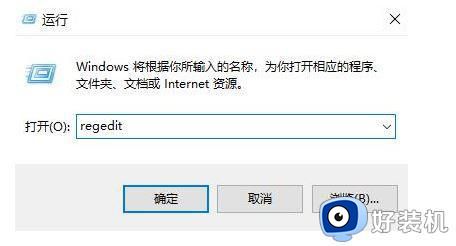
2、打开注册表之后依次展开:
HKEY_LOCAL_MACHINESOFTWAREMicrosoftWindowsCurrentVersionPoliciesSystem。
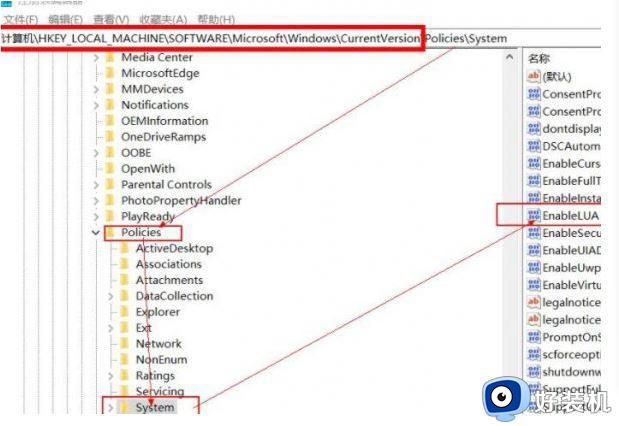
3、在右边找到“EnableLUA”,双击之后就在弹出的窗口中将数据数值由1改成0即可。
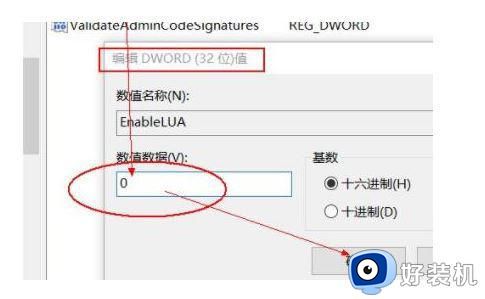
4、最后重启电脑再打开微信就可以拖拽文件进行传输了。
方法二:
1、按键盘win+R组合键,打开运行窗口,输入regedit,打开注册表,定位到注册表:HKEY_LOCAL_MACHINE\SOFTWARE\Microsoft\Windows\CurrentVersion\Policies\System。
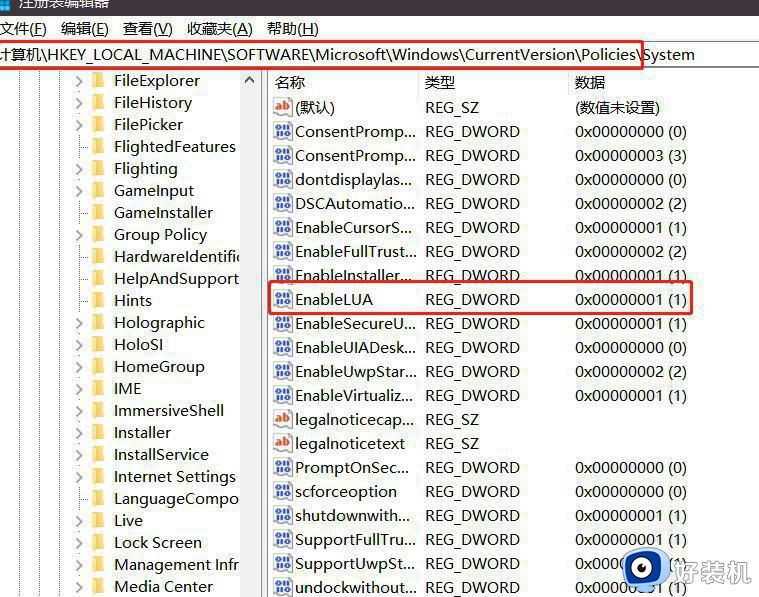
2、在右侧找到“EnableLUA”项,双击“EnableLUA”项,在弹出的窗口中,将数据数值1更改为0,点击确定退出注册表编辑器。
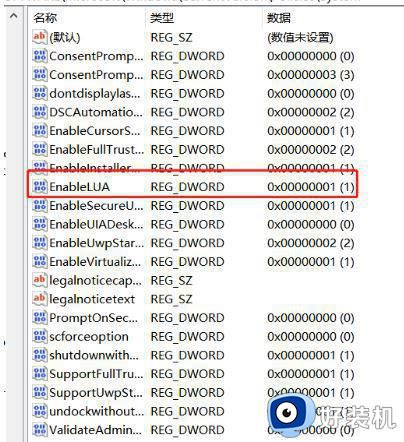
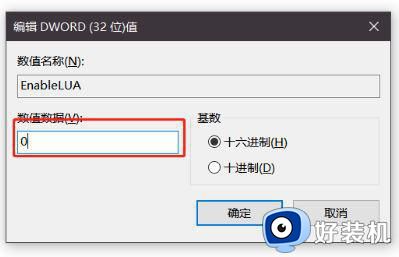
3、重启电脑。
上述讲解Win11微信文件拉不进文件夹的两种解决方法,经过教程设置之后,微信文件夹就可以拉进文件夹了。
Win11如何解决微信文件拉不进文件夹问题 Win11微信文件拉不进文件夹两种解决方法相关教程
- win11微信聊天记录在哪个文件夹下 win11微信聊天记录存放文件夹位置介绍
- win11怎么添加信任文件夹 win11添加信任文件夹的方法
- win11微信接收的文件存放在哪里 win11微信文件图片一般保存在哪个文件夹
- win11文件夹卡顿怎么办 win11文件夹卡死如何解决
- Win11打开文件夹会延迟为什么 解决Win11打开文件夹延迟的两种方法
- win11文件夹为什么不能加密 win11文件夹加密不了如何解决
- win11文件夹只读无法取消如何解决 win11文件夹无法取消只读怎么修复
- win11文件夹无法打开的解决方法 win11文件夹打不开怎么办
- win11如何解决打开文件夹总闪退 win11打开文件夹总闪退的原因和解决方法
- win11打不开文件夹的修复方法 怎么解决win11文件夹无法打开
- win11家庭版右键怎么直接打开所有选项的方法 win11家庭版右键如何显示所有选项
- win11家庭版右键没有bitlocker怎么办 win11家庭版找不到bitlocker如何处理
- win11家庭版任务栏怎么透明 win11家庭版任务栏设置成透明的步骤
- win11家庭版无法访问u盘怎么回事 win11家庭版u盘拒绝访问怎么解决
- win11自动输入密码登录设置方法 win11怎样设置开机自动输入密登陆
- win11界面乱跳怎么办 win11界面跳屏如何处理
win11教程推荐
- 1 win11安装ie浏览器的方法 win11如何安装IE浏览器
- 2 win11截图怎么操作 win11截图的几种方法
- 3 win11桌面字体颜色怎么改 win11如何更换字体颜色
- 4 电脑怎么取消更新win11系统 电脑如何取消更新系统win11
- 5 win10鼠标光标不见了怎么找回 win10鼠标光标不见了的解决方法
- 6 win11找不到用户组怎么办 win11电脑里找不到用户和组处理方法
- 7 更新win11系统后进不了桌面怎么办 win11更新后进不去系统处理方法
- 8 win11桌面刷新不流畅解决方法 win11桌面刷新很卡怎么办
- 9 win11更改为管理员账户的步骤 win11怎么切换为管理员
- 10 win11桌面卡顿掉帧怎么办 win11桌面卡住不动解决方法
